
Microsoft Outlook è un programma di posta molto comodo e funzionale. Una delle sue caratteristiche è che in questa applicazione è possibile operare subito con diverse caselle su vari servizi di posta. Ma per questo, hanno bisogno di aggiungerli al programma. Scopriamo come aggiungere una casella di posta a Microsoft Outlook.
Setup automatico della casella di posta
Esistono due modi per aggiungere una cassetta postale: utilizzando le impostazioni automatiche e facendo manualmente i parametri del server. Il primo modo è molto più facile, ma, sfortunatamente, non è supportato da tutti i servizi di posta. Scopri come aggiungere una casella di posta usando la configurazione automatica.
Vai al menu orizzontale principale Microsoft Outlook "file".
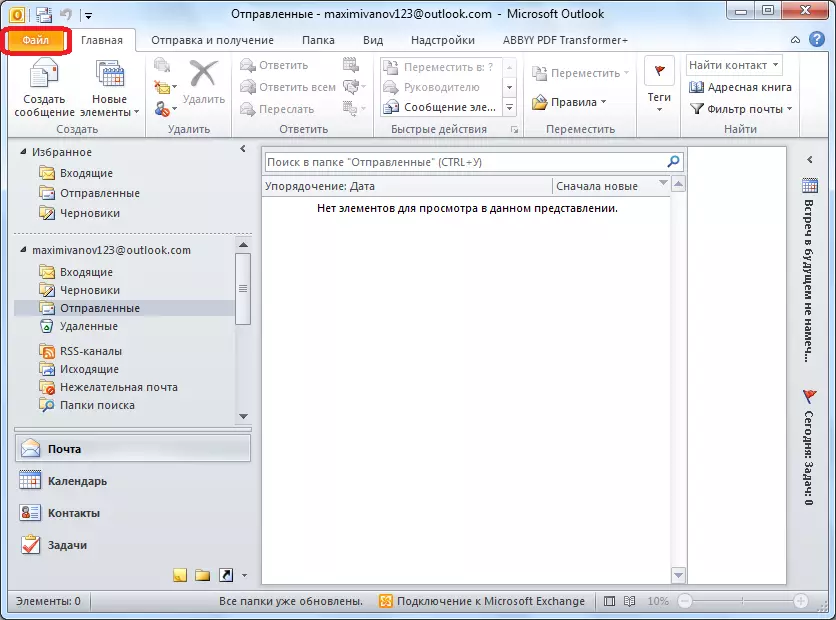
Nella finestra a cui si apre, fai clic sul pulsante "Aggiunta di account".
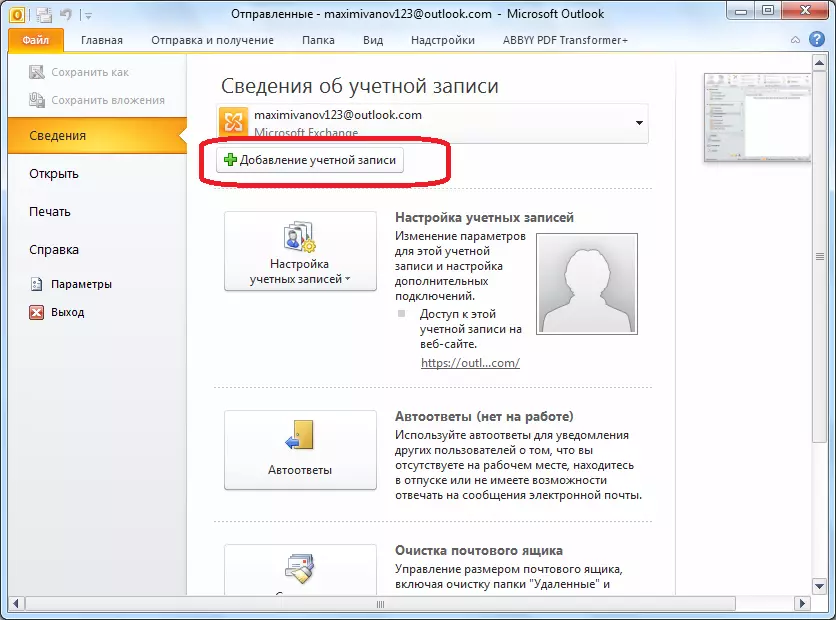
Apre un account aggiungendo un account. Nel campo superiore, inserisci il tuo nome o alias. Basso sotto, viene inserito l'indirizzo completo della casella di posta elettronica, che l'utente sarà aggiungere. I seguenti due campi inseriscono una password dall'account sul servizio di posta elettronica. Dopo aver completato l'ingresso di tutti i dati, fare clic sul pulsante "Avanti".
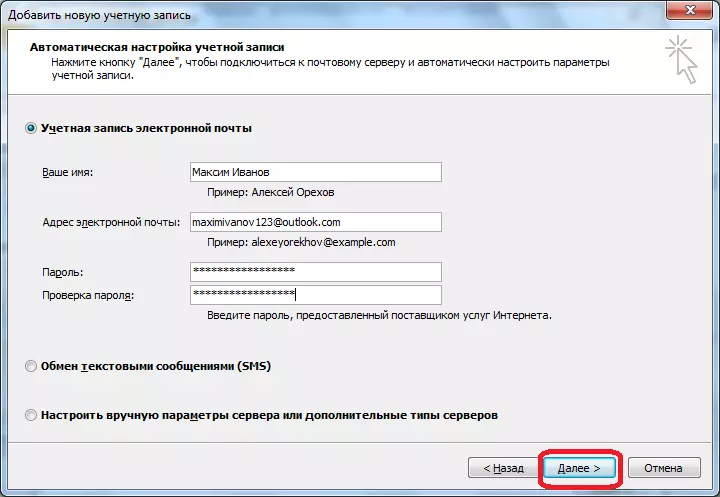
Successivamente, la procedura per il collegamento al server di posta inizia. Se il server consente di configurare automaticamente, dopo il completamento di questo processo, una nuova casella di posta verrà aggiunta a Microsoft Outlook.
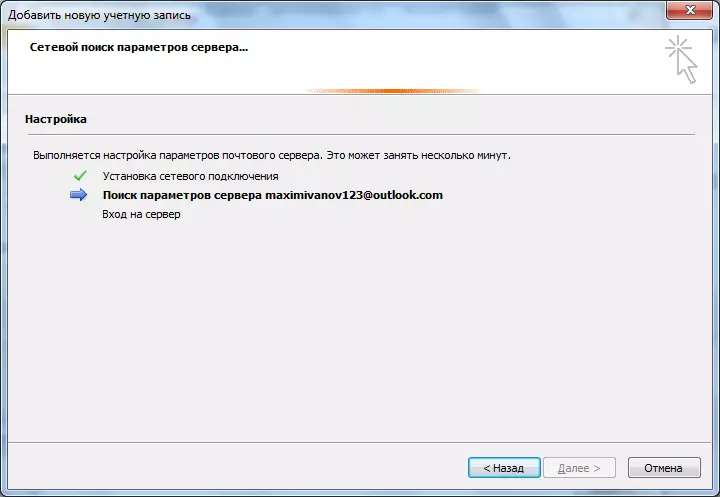
Manuale Aggiungi cassetta postale
Se il server di posta non supporta l'impostazione automatica della cassetta postale, verrà aggiunta manualmente. Nella finestra Aggiungi Accord, impostiamo il passaggio alla posizione "Configura impostazioni del server manuale". Quindi, premere il pulsante "Avanti".
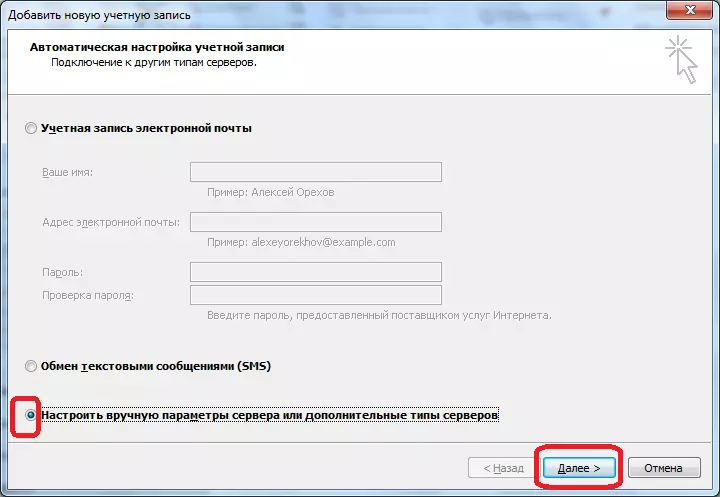
Nella finestra successiva, lasciare il passaggio alla posizione "Email Internet" e fare clic sul pulsante "Avanti".
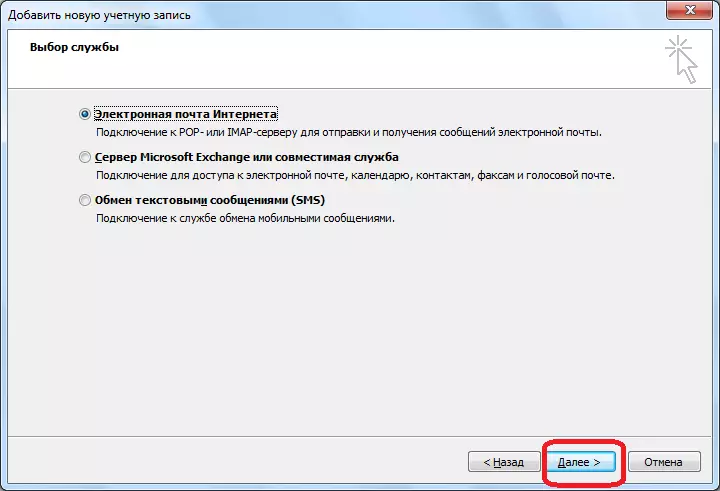
La finestra dei parametri e-mail si apre per essere inserita manualmente. Nel gruppo di parametri "Informazioni utente", inseriamo il proprio nome o alias nei campi appropriati e l'indirizzo della cassetta postale che aggiungerà al programma.
Nel blocco delle impostazioni "Informazioni di servizio", vengono inseriti i parametri forniti dal fornitore di servizi di posta elettronica. Possono essere trovati rivedendo le istruzioni su un particolare servizio di posta o contattando il suo supporto tecnico. Nella colonna "Tipo di account", selezionare POP3 o Protocollo IMAP. La maggior parte dei servizi di posta moderna supporta entrambi questi protocolli, ma le eccezioni accadono, quindi queste informazioni devono essere chiarite. Inoltre, gli indirizzi dei server da diversi tipi di account e altre impostazioni possono variare. Nel seguente grafico, si specifica gli indirizzi del server in entrata e in uscita, che deve fornire il fornitore di servizi.
Nell'ambito delle impostazioni "Login to System", entriamo Accesso e password dalla tua casella di posta nei grafici appropriati.
Inoltre, in alcuni casi è necessario inserire ulteriori impostazioni. Per andare da loro, premere il pulsante "Altre impostazioni".
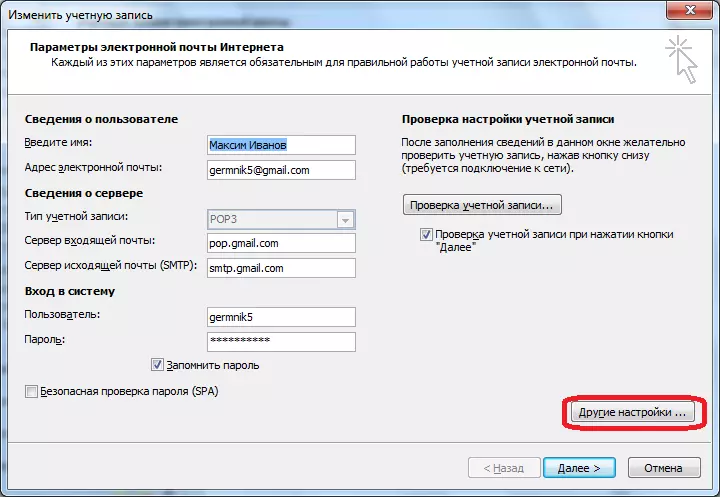
Abbiamo una finestra con impostazioni aggiuntive che vengono pubblicate in quattro schede:
- Generale;
- Server di posta in uscita;
- Connessione;
- Inoltre.
Queste regolazioni sono apportate a queste impostazioni inoltre specificate dal fornitore di servizi postale.
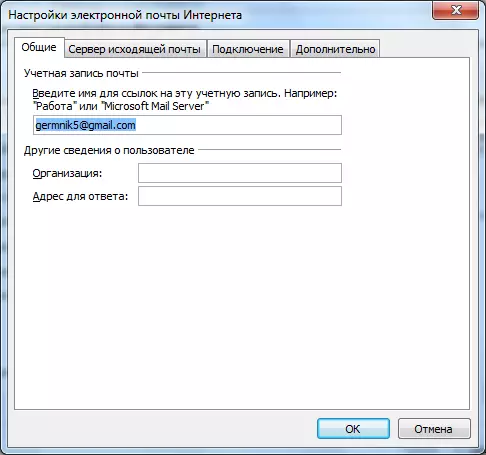
Soprattutto spesso è necessario configurare manualmente le porte del server POP e SMTP Server nella scheda "Avanzate".
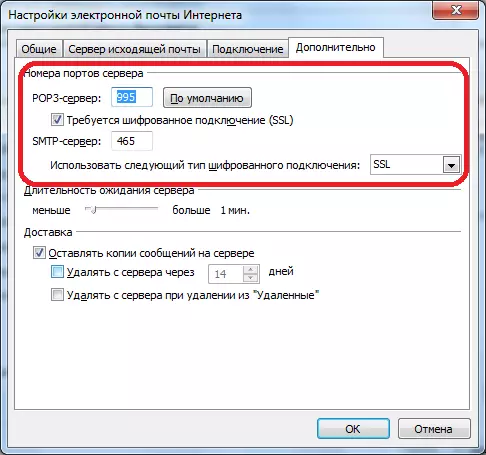
Dopo che tutte le impostazioni sono prodotte, fai clic sul pulsante "Avanti".
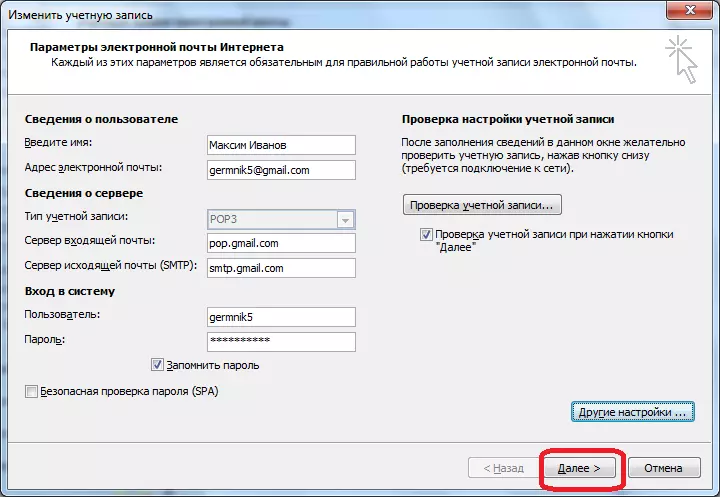
Comunicazione con il server di posta. In alcuni casi, è necessario consentire la connessione di Microsoft Outlook al conto della posta, girando su di esso attraverso l'interfaccia del browser. Nel caso in cui l'utente abbia avuto tutto correttamente, secondo queste raccomandazioni e le istruzioni dell'amministrazione del servizio postale, verrà visualizzata una finestra in cui verrà detto che la nuova casella di posta viene creata. Sarà lasciato solo fare clic sul pulsante "Fine".
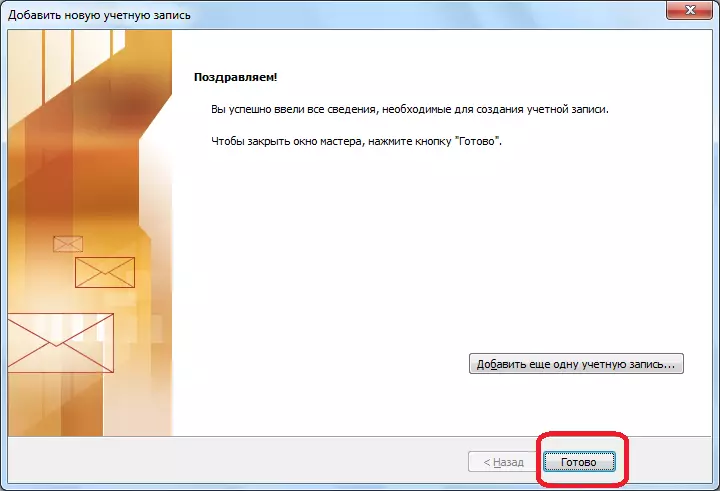
Come puoi vedere, ci sono due modi per creare una cassetta postale nel programma Microsoft Outuk: Automatico e Manuale. Il primo è molto più semplice, ma sfortunatamente, non tutti i servizi di posta sono supportati. Inoltre, con la configurazione manuale, viene utilizzato uno dei due protocolli: POP3 o IMAP.
